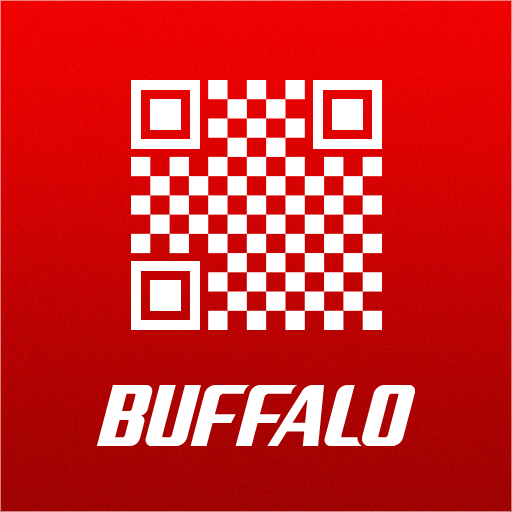このページには広告が含まれます

connectアプリ
ツール | BUFFALO INC.
BlueStacksを使ってPCでプレイ - 5憶以上のユーザーが愛用している高機能Androidゲーミングプラットフォーム
Play connectアプリ on PC
対象製品:
AirStation connectシリーズ
- WTR-M2133HP(無線LAN親機、ファームウェアバージョン2.80以降対応)
- WRM-D2133HP(無線LAN親機)
- WEM-1266(中継機)
- WEM-1266WP(中継機)
- WTR-M2133HP/E2S(無線LAN親機+中継機)
- WRM-D2133HP/E1S(無線LAN親機+中継機)
- WRM-D2133HP/E2S(無線LAN親機+中継機)
AirStation connectシリーズ ネット脅威ブロッカー対応モデル
- WTR-M2133HS(無線LAN親機)
- WTR-M2133HS/D(無線LAN親機)
- WTR-M2133HS/N(無線LAN親機)
- WTR-M2133HS/E2S(無線LAN親機+中継機)
本アプリの主な機能:
AirStation connectシリーズ(無線LAN親機、中継機)に対して以下のことができます。
- ネットワーク状態の表示
- 接続している機器の一覧表示
- 接続している機器が使用するバンド(帯域)の変更
- 設定画面の表示
- ネット脅威ブロッカーの設定(※)
- キッズタイマー(利用時間制限機能)の設定
- 中継機の設置場所の案内
- SSID/暗号化キーの表示
※ネット脅威ブロッカー対応モデルのみ
AirStation connectシリーズ
- WTR-M2133HP(無線LAN親機、ファームウェアバージョン2.80以降対応)
- WRM-D2133HP(無線LAN親機)
- WEM-1266(中継機)
- WEM-1266WP(中継機)
- WTR-M2133HP/E2S(無線LAN親機+中継機)
- WRM-D2133HP/E1S(無線LAN親機+中継機)
- WRM-D2133HP/E2S(無線LAN親機+中継機)
AirStation connectシリーズ ネット脅威ブロッカー対応モデル
- WTR-M2133HS(無線LAN親機)
- WTR-M2133HS/D(無線LAN親機)
- WTR-M2133HS/N(無線LAN親機)
- WTR-M2133HS/E2S(無線LAN親機+中継機)
本アプリの主な機能:
AirStation connectシリーズ(無線LAN親機、中継機)に対して以下のことができます。
- ネットワーク状態の表示
- 接続している機器の一覧表示
- 接続している機器が使用するバンド(帯域)の変更
- 設定画面の表示
- ネット脅威ブロッカーの設定(※)
- キッズタイマー(利用時間制限機能)の設定
- 中継機の設置場所の案内
- SSID/暗号化キーの表示
※ネット脅威ブロッカー対応モデルのみ
connectアプリをPCでプレイ
-
BlueStacksをダウンロードしてPCにインストールします。
-
GoogleにサインインしてGoogle Play ストアにアクセスします。(こちらの操作は後で行っても問題ありません)
-
右上の検索バーにconnectアプリを入力して検索します。
-
クリックして検索結果からconnectアプリをインストールします。
-
Googleサインインを完了してconnectアプリをインストールします。※手順2を飛ばしていた場合
-
ホーム画面にてconnectアプリのアイコンをクリックしてアプリを起動します。